Android App实现监听软键盘按键的三种方式
前言:
我们在Android手机上面有时候会遇到监听手机软键盘按键的时候,例如:我们在浏览器输入url完毕后可以点击软键盘右下角的“Go”按键加载url页面;在点击搜索框的时候,点击右下角的search符号键可以进行搜索;或者在全部数据输入完毕后,点击右下角的"done"就马上进行下一步操作。
效果图:
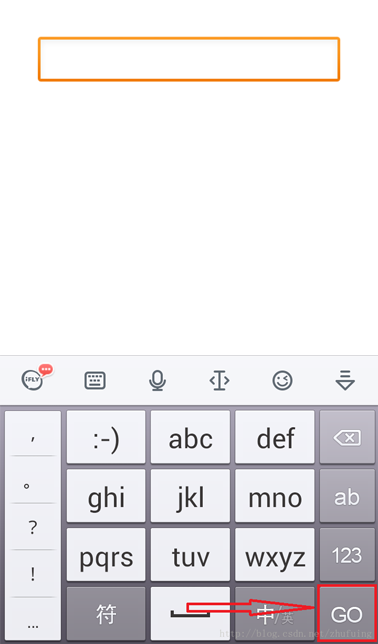
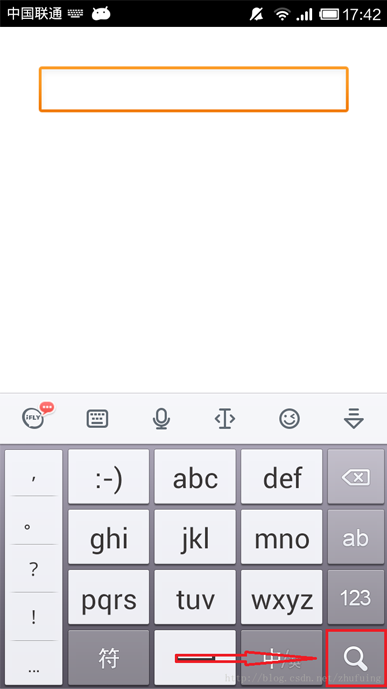
function 1:
重写Activity的dispatchKeyEvent(KeyEvent event)方法,在其中监听KeyEventKey.KEYCODE_ENTER键(右下角确定键),当此键按下的时候,隐藏输入法软键盘,设置edittext内容和加载webview内容。
@Override
public boolean dispatchKeyEvent(KeyEvent event) {
if(event.getKeyCode() == KeyEvent.KEYCODE_ENTER){
/*隐藏软键盘*/
InputMethodManager inputMethodManager = (InputMethodManager) getSystemService(Context.INPUT_METHOD_SERVICE);
if(inputMethodManager.isActive()){
inputMethodManager.hideSoftInputFromWindow(MainActivity.this.getCurrentFocus().getWindowToken(), 0);
}
edittext.setText("success");
webview.loadUrl(URL);
return true;
}
return super.dispatchKeyEvent(event);
}
function 2:
重写dispatchKeyEvent(KeyEvent event)的方法感觉有点用牛刀的感觉,因为我们非常可能在这个方法中进行其他任务,所以我们可以使用OnKeyListener的方法来监听软键盘按键。
private OnKeyListener onKeyListener = new OnKeyListener() {
@Override
public boolean onKey(View v, int keyCode, KeyEvent event) {
if(keyCode == KeyEvent.KEYCODE_ENTER && event.getAction() == KeyEvent.ACTION_DOWN){
/*隐藏软键盘*/
InputMethodManager inputMethodManager = (InputMethodManager) getSystemService(Context.INPUT_METHOD_SERVICE);
if(inputMethodManager.isActive()){
inputMethodManager.hideSoftInputFromWindow(v.getApplicationWindowToken(), 0);
}
edittext.setText("success");
webview.loadUrl(URL);
return true;
}
return false;
}
};
edittext.setOnKeyListener(onKeyListener);
function 3:
第三种方法我认为可以帮助程序员更精确的判断右下角按键情况,以便应对更加复杂的情况。它可以帮助程序员依据当前邮件下为“GO”,“done”,“search”键的情况下做出更细分的操作。
edittext.setOnEditorActionListener(new TextView.OnEditorActionListener() {
@Override
public boolean onEditorAction(TextView v, int actionId, KeyEvent event) {
/*判断是否是“GO”键*/
if(actionId == EditorInfo.IME_ACTION_GO){
/*隐藏软键盘*/
InputMethodManager imm = (InputMethodManager) v
.getContext().getSystemService(
Context.INPUT_METHOD_SERVICE);
if (imm.isActive()) {
imm.hideSoftInputFromWindow(
v.getApplicationWindowToken(), 0);
}
edittext.setText("success");
webview.loadUrl(URL);
return true;
}
return false;
}
});
改变软键盘右下角确定键样式:
软键盘输入法的按键并不是一成不变的,例如它的右下角的“确定”键,在有搜索框的时候就会变成带搜索图标的按键,在浏览器地址栏的时候则会变成“GO”键,我们在写App的时候也可能根据情况的不同设置输入法的“确定”键,改变方法就是给EditText控件的imeOptions属性设置成不同的值(此时Enter键可以显示不同的文字和图案)。
<EditText
android:id="@+id/edittext"
android:layout_width="match_parent"
android:layout_height="wrap_content"
android:singleLine="true"
android:imeOptions="actionSearch"/>
- actionNone : 回车键,按下后光标到下一行
- actionGo : Go,
- actionSearch : 放大镜
- actionSend : Send
- actionNext : Next
- actionDone : Done,确定/完成,隐藏软键盘,即使不是最后一个文本输入框
题外话:
我在写这个demo的时候,发现了webview的一个问题,就是直接使用webview.load(url)方法会在手机上面弹出系统浏览器来访问url链接,而不是我们设置的webview,我找到的解决办法就是使用webview.setWebViewClient(....)的方法来确保url会在activity的webview上面加载。
demo下载地址:android-softkeyboard_jb51.rar
以上就是本文的全部内容,希望对大家的学习有所帮助,也希望大家多多支持我们。

